Як виправити помилку Fate Grand Order не завантажується - повний посібник
Як виправити доленосну проблему “Велике замовлення не завантажується Якщо ви є шанувальником популярної мобільної гри Fate Grand Order і у вас виникли …
Читати статтю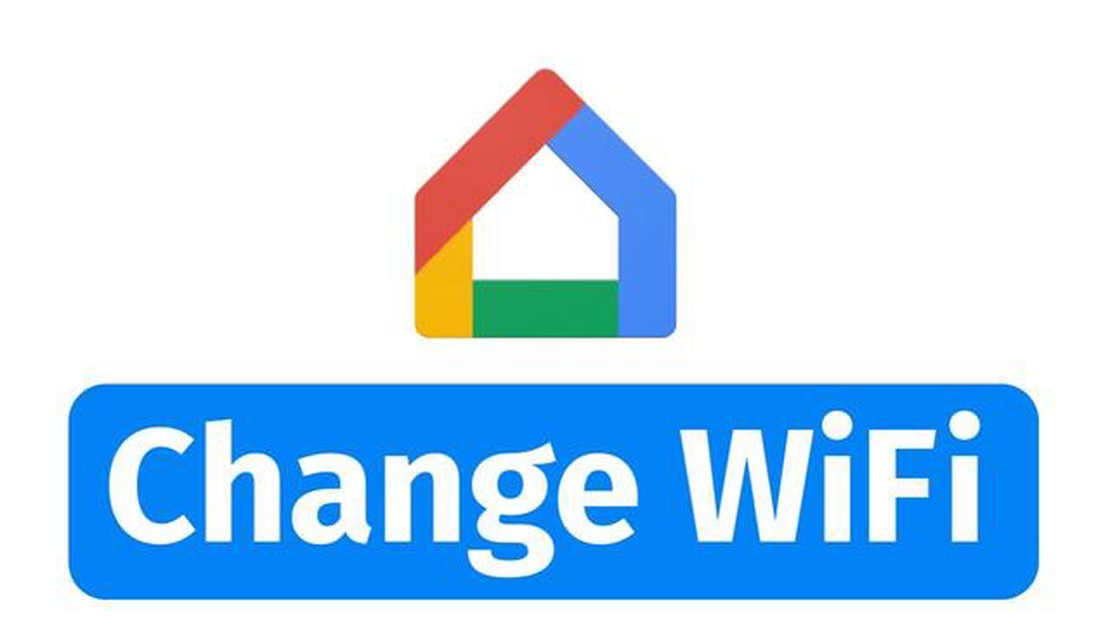
Ви відчуваєте проблеми з підключенням до пристроїв Google Home? Іноді простим рішенням може бути зміна мережі Wi-Fi, до якої вони підключені. Якщо ви переїжджаєте в новий будинок або просто хочете переключитися на іншу мережу, цей покроковий посібник покаже вам, як змінити мережу Wi-Fi на пристроях Google Home.
**Крок 1: Відкрийте програму Google Home
Для початку вам потрібно відкрити програму Google Home на своєму смартфоні або планшеті. Цю програму можна завантажити на пристрої з Android та iOS. Після встановлення програми відкрийте її та увійдіть за допомогою свого облікового запису Google.
**Крок 2: Виберіть пристрій Google Home
Після відкриття програми ви побачите список усіх підключених пристроїв Google Home. Виберіть пристрій, для якого ви хочете змінити мережу Wi-Fi. Натисніть на пристрій, щоб отримати доступ до його налаштувань.
Крок 3: Перейдіть до налаштувань пристрою
Опинившись на сторінці налаштувань обраного вами пристрою Google Home, знайдіть значок шестерні або опцію “Налаштування”. Натисніть на нього, щоб отримати доступ до налаштувань пристрою.
Крок 4: Натисніть Мережа Wi-Fi
У налаштуваннях пристрою ви знайдете різні варіанти. Знайдіть опцію “Мережа Wi-Fi” і торкніться її. Вона може бути позначена як “Wi-Fi” або “Мережа та Wi-Fi”.
Крок 5: Виберіть нову мережу Wi-Fi
Далі ви побачите список доступних мереж Wi-Fi. Виберіть мережу, до якої ви хочете підключити пристрій Google Home. Можливо, вам доведеться ввести пароль мережі, якщо це захищена мережа.
**Крок 6: Завершення налаштування Wi-Fi
Після вибору нової мережі Wi-Fi дотримуйтесь інструкцій на екрані, щоб завершити процес налаштування. Це може включати підтвердження вибору, введення пароля Wi-Fi або інші кроки. Після завершення налаштування ваш пристрій Google Home буде підключено до нової мережі Wi-Fi.
**Крок 7: Перевірте з’єднання
Насамкінець обов’язково перевірте з’єднання за допомогою пристрою Google Home. Увімкніть музику, поставте запитання або дайте голосову команду, щоб переконатися, що він працює належним чином у новій мережі Wi-Fi.
**Крок 8: Повторіть для інших пристроїв
Читайте також: Найкращі мобільні онлайн-казино топ-3 - огляди, бонуси, ігри
Якщо у вас кілька пристроїв Google Home, вам потрібно повторити процес для кожного пристрою, щоб змінити їхні мережі Wi-Fi. Просто виконайте ті самі кроки, що описані вище, для кожного пристрою.
Висновок
Зміна мережі Wi-Fi на пристроях Google Home - це простий процес, який може допомогти вирішити проблеми з підключенням. Дотримуючись цього покрокового керівництва, ви зможете легко переключитися на іншу мережу і переконатися, що ваші пристрої Google Home залишаються на зв’язку і функціонують.
Якщо вам потрібно змінити мережу Wi-Fi на пристрої Google Home, виконайте такі дії:
Читайте також: Як виправити проблему із завантаженням профілю в Outlook на Windows 11/10
Після виконання цих кроків ваш пристрій Google Home має бути підключений до нової мережі Wi-Fi. Переконайтеся, що ваш смартфон або планшет також підключений до тієї ж мережі Wi-Fi, щоб керувати пристроєм.
Зверніть увагу, що при зміні мережі Wi-Fi може знадобитися повторне налаштування пристрою Google Home. Дотримуйтесь інструкцій на екрані в додатку Google Home, щоб завершити процес налаштування.
Якщо вам потрібно змінити мережу Wi-Fi, до якої підключено ваш пристрій Google Home, ви можете легко отримати доступ до налаштувань Wi-Fi через додаток Google Home. Ось як це зробити:
Вітаємо! Ви успішно отримали доступ до налаштувань Wi-Fi на пристрої Google Home і змінили їх. Тепер ваш пристрій має бути підключений до нової мережі Wi-Fi, що дозволить вам користуватися всіма можливостями та функціями, які вона пропонує.
Якщо вам потрібно змінити мережу Wi-Fi, до якої підключено ваш пристрій Google Home, виконайте ці прості кроки:
Все готово! Ви успішно підключили пристрій Google Home до нової мережі Wi-Fi. Обов’язково перевірте з’єднання за допомогою голосових команд або потокової музики, щоб переконатися, що все працює належним чином.
Перш ніж змінювати мережу Wi-Fi на пристрої Google Home, важливо перевірити поточне з’єднання Wi-Fi. Це гарантує, що ваш пристрій правильно підключений і готовий до зміни мережі. Ось як можна перевірити з’єднання Wi-Fi на пристрої Google Home:
Перевірка з’єднання Wi-Fi на пристрої Google Home є важливим кроком для забезпечення плавного переходу до нової мережі Wi-Fi. Виконавши ці кроки, ви зможете переконатися, що ваш пристрій підключено до правильної мережі і він готовий до зміни.
Так, у Google Home можна змінити мережу Wi-Fi. Ви можете слідувати покроковій інструкції, згаданій у статті, щоб легко змінити мережу Wi-Fi на вашому пристрої Google Home.
Причин для зміни мережі Wi-Fi на Google Home може бути декілька. Деякі з можливих причин включають переїзд на нове місце, зміну інтернет-провайдера або проблеми з підключенням до Wi-Fi у поточній мережі.
Ні, вам не потрібні додаткові пристрої або інструменти для зміни Wi-Fi на Google Home. Ви можете просто скористатися додатком Google Home на своєму смартфоні або планшеті, щоб виконати необхідні дії та підключити пристрій Google Home до нової мережі Wi-Fi.
Ні, ви не можете змінити мережу Wi-Fi в Google Home за допомогою комп’ютера. Процес зміни мережі Wi-Fi здійснюється через додаток Google Home, який доступний лише для смартфонів та планшетів.
Якщо ваш пристрій Google Home не вдається підключитися до нової мережі Wi-Fi, ви можете спробувати перезапустити як пристрій Google Home, так і ваш Wi-Fi роутер. Якщо проблема не зникне, зверніться до служби підтримки Google Home за подальшою допомогою.
Ні, ви не можете змінити мережу Wi-Fi для Google Home без використання програми Google Home. Це єдиний спосіб отримати доступ до необхідних налаштувань і внести зміни на пристрої Google Home.
Як виправити доленосну проблему “Велике замовлення не завантажується Якщо ви є шанувальником популярної мобільної гри Fate Grand Order і у вас виникли …
Читати статтюЯк усунути помилку “Не вдалося завантажити плагін” у Chrome у 2023 році (оновлені поради та рішення) Якщо ви є постійним користувачем Google Chrome, …
Читати статтюЯк вирішити проблеми з камерою Galaxy A80 Samsung Galaxy A80 - це потужний смартфон з унікальним механізмом обертової камери. Однак, як і будь-який …
Читати статтюHTC One: проблеми, питання, рішення, відповіді та обхідні шляхи (частина 1) Ласкаво просимо до першої частини нашого посібника з усунення …
Читати статтюЯк переадресовувати дзвінки на телефоні Samsung Керування вхідними дзвінками є важливою функцією будь-якого смартфона, і якщо ви користуєтеся …
Читати статтюНайкращий астрономічний додаток для спостереження за зірками на Android для вивчення неба Якщо ви любите спостерігати за зорями і дивами нічного неба, …
Читати статтю